车铣复合加工软件CAMWorks调整加工参数 点击:184 | 回复:0
CAMWorks2017是一款专业强大的三维模型设计制作工具,拥有健全的参数模块化、自定义加工参数、在SolidWorks模型上直接编程等特色。下面为大家介绍一种模式,切割将在引导曲线的垂直面上完成。
1.双击多轴铣(Multiaxis Mill 1)
2.在模式标签上,选择穿越曲线切割。
3.点击曲线按钮。
4.选择草图2(Sketch 2)并点击精加工(Finish)。
5.点击预览按钮来生成并查看刀具轨迹。
当您点击按钮时,当前操作的刀具轨迹将直接计算并显示。这允许您不必关闭对话框和生成刀具轨迹就能预览在当前参数下本操作的刀具轨迹。当您预览刀具轨迹时,CAMWorks暂时的关闭并仅显示标题和菜单条。
6.注意第一和最后的刀具轨迹之间的间隙和圆柱边缘。同样注意初始点是在顶端尾部随机选择的。
7.点击X恢复对话框。
8.在模式标签上,在精确表面边缘(Exact Surface Edge)改变开始和结束的限制。
9.检查使用开始提示框并设置Y为-25mm。
10.点击预览。
使用在精确表面边缘改变开始和结束的限制,刀具轨迹在整个表面上生成并精确到表面边缘或最近的可能位置。本例中,左面保留的间隙可能是因为公差原因,下一个设置必须在边缘。注意新的初始点。初始点的定义只是CAMWorks的一个提示。CAMWorks尝试寻找距离您定义的点的最近的点。
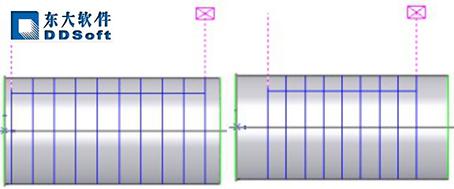
11.点击X恢复对话框。
12.改变两点间的限制。
13.在左边为X留15mm(起刀点),右边留85mm(退刀点)。
14.点击预览按钮查看刀具轨迹。
本选项允许您限制1或2点之间的加工。设置2限制点是由于从右边的起始点是15mm,从左边的结束点是15mm(原文为Setting the 2 limit points caused the start to be 15mm from the right edge and the end to be 15mm from the left .)。注意通道之间的距离相等是为了确保光滑结果。
15.点击X恢复对话框。
16.点击结束标签并查看大量能用来设置并控制刀具轨迹的参数。对于本练习,可使用标签的默认值。
CAMWorks的功能越来越强大。如有需要或者使用问题,请联系东·岱软件,DDS竭诚为您服务。
楼主最近还看过
- 1.5kw三相异步电动机该配多大...
 [37530]
[37530] - 求LS PLC编程的跳汰机风阀和...
 [356]
[356] - 如何应用光电脉冲编码器的AB...
 [3239]
[3239] - 跪求份WIN7 64位系统能用的欧...
 [734]
[734] - 目前您用什么电气计算软件?
 [574]
[574] - 什么叫速饱和变流器????
 [1866]
[1866] - 安川机器人YRC1000如何强制输...
 [1189]
[1189] - 恒转矩负载有哪些特性
 [5759]
[5759] - Modbus-RTU
 [964]
[964] - 梁智斌老师的视频
 [1286]
[1286]

官方公众号

智造工程师
-

 客服
客服

-

 小程序
小程序

-

 公众号
公众号

















 工控网智造工程师好文精选
工控网智造工程师好文精选
